- 동적쿼리if #checkbox검색#checkbox회원검색
- Spring MVC#Spring 구조 #Spring MVC Model
- 트랜잭션#@Transacional#트랜잭션 bean#트랜잭션예제
- 셀레니움 #selenium#셀레니움설치
- java면접#IT기술면접
- bean등록Annotation#annotaion#bean등록#DIAnnotaion
- spring#형상관리#정규표현식#target
- json #ajax #정보조회
- project Package생성
- 동적쿼리 #mybatis동적쿼리
- oracle#DB#데이터베이스 이론
- mybatis-config.xml
- spring#maven#스프링#메이븐
- maven#maven환경설정#메이븐환경설정
- framework #프레임워크 #mybatis
- 스프링트랜잭션
- Today
- Total
HongCat 개발 스토리
Maven 사용을 위한 이클립스 환경설정 본문
2019.12.05
https://archive.apache.org/dist/maven/maven-3/3.5.3/binaries/
Index of /dist/maven/maven-3/3.5.3/binaries
archive.apache.org
위 링크에서 메이븐 apache-maven-3.5.3-bin.zip를 다운받는다.
1. Maven 경로 설정
maven 파일을 다운받은 뒤 C:드라이브에 압축을 풀어준다.

압축을 푼 maven 폴더에 들어가서 repository 폴더를 생성해 준다.

C:\apache-maven-3.5.3\conf 의 settings.xml 문서를 연다.

문서에서 localRepository를 검색한다.

문서 아래에 <localRepository>C:\apache-maven-3.5.3\repository</localRepository> 경로를 작성해준다.
이제 이 해당 폴더에 라이브러리가 추가될 것이다.
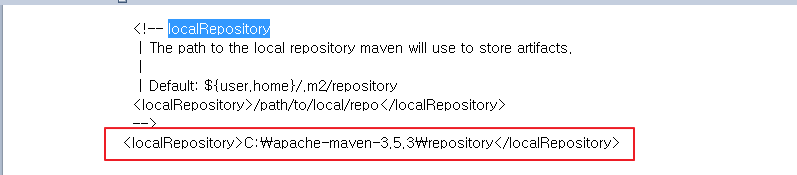
이클립스 아이콘 우클릭 후 속성에 들어가서 파일 위치 열기 클릭후에 이클립스가 설치된 경로에 들어가서 eclipse.ini 파일을 열어준다.

파일의 product 아래에 --vm C:\Program Files\Java\jre1.8.0_221\bin\javaw.exe 경로를 추가해준 뒤 저장!

2. 이클립스 설정
이클립스의 window->preferences ->Maven->User Settings 이동
User Settings 에 C:\apache-maven-3.5.3\conf\settings.xml 파일을 추가해 준다.
Local Repository에는 maven파일의 repository경로를 넣어준다.

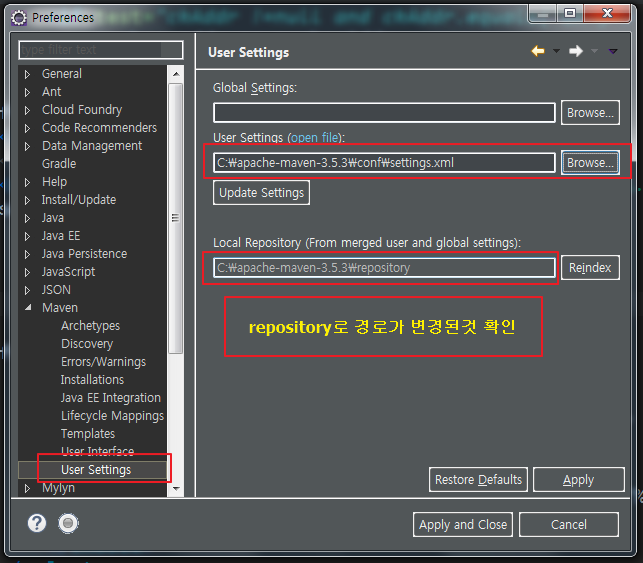
Team-> Git->Ignored Resources 에서 add Pattern 클릭 */target/* 작성 후 ok 버튼 클릭!
*target 설정을 해주는 이유 https://rwd337.tistory.com/179 -->해당 블로그를 참조


스프링 개발을 위한 STS를 다운로드 받는다. 경로만 입력해주면 자동으로 다운로드 된다.

STS
http://dist.springsource.com/release/TOOLS/update/e4.7 입력

라이브러리를 자동으로 설치해준다.

이클립스 Package Explorer 추가
[Window] - [Show View] - [Other...]에서 [Java] - [Package Explorer] 선택
Maven Project가 존재하면 설치가 완료된 것이다.

3. Spring Legacy Project를 생성.
Package Explorer에서 마우스 우클릭-> Spring Legacy Project 클릭 프로젝트를 생성해 준다.
프로젝트 이름은 01_HelloSpring
다운로드를 진행하겠냐는 메세지가 나오면 Yes를 클릭


필요한 라이브러리들을 자동으로 추가해준다. 다운받는데 시간이 조금 걸린다. (다운받는 중 중간에 끊기면 라이브러리가 제대로 추가가 되지 않는 경우들이 종종 있다.ㅠㅠ)

프로젝트 생성시 패키지 명을 세자리 이상 적어주지 않으면 finish 버튼이 활성화 되지 않는다.
패키지 명은 org.kh.spring 으로 함.

프로젝트 생성 후 버전 정보 변경


프로젝트 아래에 Maven Dependencies 아래에 spring 라이브러리들이 추가된 것을 볼 수있다.

버전이 모두 낮게 설정 되어 있으므로 pom.xml 파일에 들어가서 버전을 변경해준다.
우선 첫 번째로 자바 버전을 변경 1.8로 변경

두 번째로 spring 버전을 5.0.6.RELEASE로 변경

설정해준 버전으로 라이브러리 버전이 변경된 것을 볼 수 있다. (설정 변경해 준 버전으로 라이브러리를 다시 다운로드해서 추가해준다.)
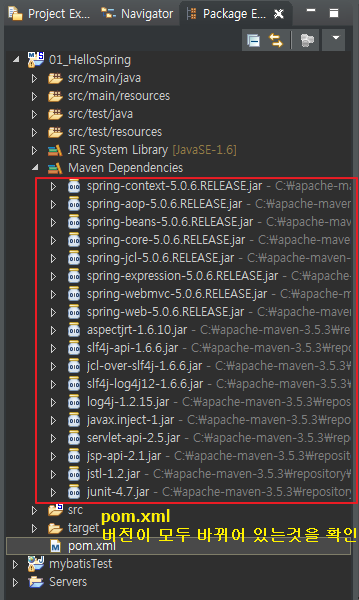
repository에 추가된 파일들을 확인할 수 있다.

webapp 아래에 index.jsp를 생성

web.xml에 index.jsp welcome파일 등록해준다.

frameworkServer에 01_HelloSpring 프로젝트 추가 후에 서버에서 경로 설정 변경

beanxml 파일 만들기

Bean xml파일명을 정해준뒤 next버튼 클릭
다음 단계에서 beans 체크! 후 버전 가장 높은 것을 체크!
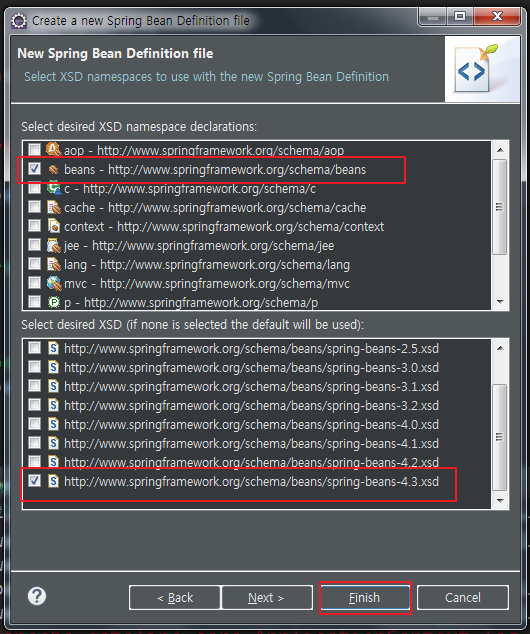
index.jsp에 아래 내용을 작성해서 결과 화면이 출력되면 성공!

'FrameWork' 카테고리의 다른 글
| 5.Spring MVC Model (0) | 2019.12.06 |
|---|---|
| 4. Bean 등록 Annotaion (0) | 2019.12.06 |
| 3.Spring과 Maven (0) | 2019.12.05 |
| 동적쿼리 if문을 이용한 회원정보 조회 (3) | 2019.12.04 |
| 2. Mybatis 동적쿼리 (0) | 2019.12.04 |


